Kā IT eksperts es vienmēr meklēju jaunas funkcijas un uzlabojumus operētājsistēmā Windows 11. Viena funkcija, par kuru esmu ļoti sajūsmā, ir galerijas skats programmā File Explorer. Galerijas skats ir lielisks veids, kā ātri priekšskatīt attēlus un videoklipus. Tas ir arī lielisks veids, kā pārvaldīt failus un mapes. Lai programmā File Explorer iespējotu galerijas skatu, vienkārši noklikšķiniet uz cilnes Skats un pēc tam nolaižamajā izvēlnē atlasiet Galerija. Kad būsit iespējojis galerijas skatu, failu pārlūkā redzēsit katra attēla vai videoklipa sīktēlu priekšskatījumu. Varat arī izmantot bultiņas, lai pārvietotos pa failiem un mapēm. Es domāju, ka galerijas skats ir lielisks papildinājums sistēmai Windows 11, un esmu pārliecināts, ka tas arī jums noderēs. Tāpēc uz priekšu un izmēģiniet!
Windows 11 ir saņēmis daudzas jaunas funkcijas. Vispirms tie tiek pārbaudīti Insider būvējumos un pēc tam paplašināti līdz parastajām Windows 11 versijām. Failu pārlūka cilnes ir viena no šādām funkcijām, kas vispirms tika ieviesta Insider būvējumos un vēlāk pievienota parastajām versijām. Tagad Dev Insider būvniecībā 25272 Microsoft ir ieviesusi galerijas saīsnes mapi programmā File Explorer. Ja neesat Windows Insider un vēlaties to darīt iespējot galeriju programmā File Explorer operētājsistēmā Windows 11 tieši tagad negaidot, kad tas sāks darboties regulāri, mums ir dažas labas ziņas. Šajā rokasgrāmatā mēs parādīsim, kā to viegli iespējot.

Kā šobrīd iespējot galeriju programmā File Explorer operētājsistēmā Windows 11
Ja tagad operētājsistēmā Windows 11 vēlaties iespējot mapi Galerija cilnē Ātrā piekļuve programmā File Explorer, veiciet šīs darbības.
Internet Explorer 9 sistēmas prasības
- Lejupielādējiet ViVeTool no GitHub.
- Izvelciet ViVeTool saturu
- Kopējiet ceļu uz mapi ViVeTool
- Atveriet komandu uzvedni kā administrators
- Komandrindā atveriet mapi ViVeTool.
- Ievadiet komandu, lai iespējotu galeriju programmā File Explorer.
- Restartējiet datoru
Iedziļināsimies procesa detaļās un iespējosim galeriju programmā File Explorer. izmantojot ViVeTool operētājsistēmā Windows 11 .
Datorā atveriet tīmekļa pārlūkprogrammu un dodieties uz GitHub, lai lejupielādētu ViVeTool ZIP failu no GitHub. Pēc ViVeTool lejupielādes izņemiet to. Pēc tam noklikšķiniet uz mapes adreses joslas, lai atlasītu ceļu un kopētu to.
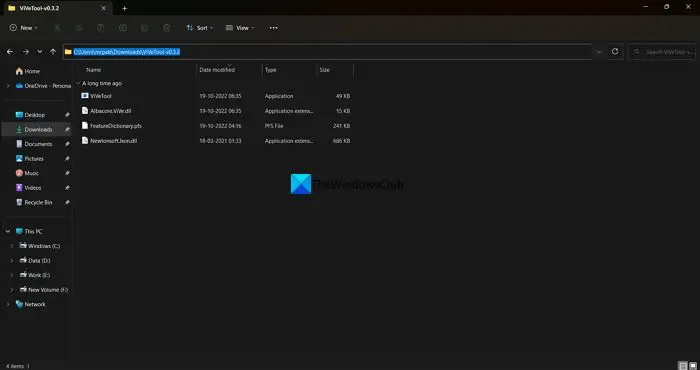
Noklikšķiniet uz sākuma izvēlnes un ierakstiet cmd. Pēc tam sākuma izvēlnes komandu uzvednes meklēšanas rezultātos noklikšķiniet uz Palaist kā administratoram. Kad tiek atvērts komandu uzvednes logs, ierakstiet CD un ielīmējiet ViVeTool mapes ceļu, kuru iepriekš nokopējāt, un noklikšķiniet uz ienāk .
Windows 10 google kalendārs
Piemēram: |_+_|
yopmail alternatīva
Komandrindā tiks atvērta mape ViVeTool. Pēc tam kopējiet/ielīmējiet šo komandu un nospiediet ienāk lai iespējotu galeriju programmā File Explorer operētājsistēmā Windows 11 datorā.
|_+_| 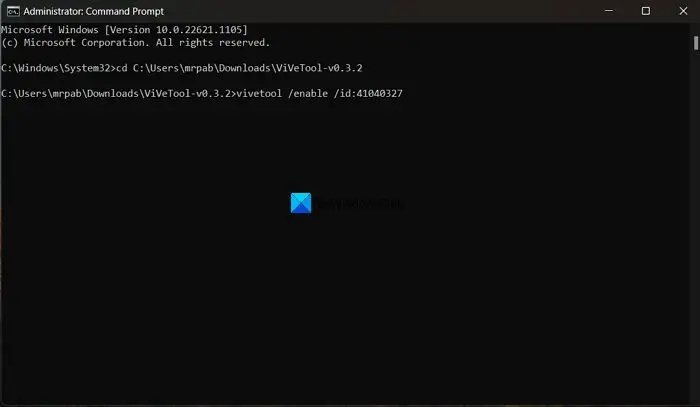
Tu redzēsi Funkciju konfigurācijas veiksmīgi ziņa. Pēc tam restartējiet datoru, lai izmaiņas stātos spēkā. Varat redzēt mapi Galerija, kas pievienota cilnei Ātrā piekļuve programmā File Explorer.
Ja jums nepatīk funkcija Galerija, varat to izslēgt ar vienkāršu komandu. Komandrindā ir jāatver mape ViVeTool un pēc tam jāizmanto šāda komanda.
google palīgs datoram|_+_|
Tā kā ViVeTool ir pieejams GitHub, ikviens var piekļūt un skatīt tā kodu. Ja ir kādi sarkani karodziņi, kas varētu kaitēt lietotāja privātumam, tie tiks pacelti. Varat droši izmantot ViVeTool, ja vēlaties iespējot jaunas funkcijas operētājsistēmā Windows 11.
Lasīt: Kā atspējot cilnes programmā File Explorer operētājsistēmā Windows 11?
Kā lietot ViVeTool operētājsistēmā Windows 11?
ViVeTool ir pieejams lejupielādei vietnē GitHub kopā ar avota kodu publiskai pārskatīšanai. Varat to lejupielādēt un izmantot komandas, kas saistītas ar līdzekli, kuru vēlaties iespējot savā Windows 11 datorā. Ar katru mapi saistītie kodi ir pieejami ViVeTool ZIP failā PFS formātā, ko var atvērt programmā Notepad.
Kā mainīt File Explorer iestatījumus operētājsistēmā Windows 11?
Jūs varat viegli mainīt File Explorer iestatījumus operētājsistēmā Windows 11. Vienkārši noklikšķiniet uz trīs punktu pogas izvēļņu joslā un atlasiet Opcijas. Tiks atvērts uznirstošais mapes opciju logs, kurā varat veikt izmaiņas mapēs, kuras redzat programmā File Explorer.
Saistītā lasāmviela: Iespējojiet enerģijas ieteikumu iestatījumu lapu operētājsistēmā Windows 11 .















